Las aplicaciones de la Tienda Windows se actualizan automáticamente a la última versión de forma predeterminada, y esa es la configuración recomendada. A veces, desea deshabilitar la actualización automática para ahorrar ancho de banda y tráfico, especialmente cuando está en una conexión lenta.
Además, si la mayoría de esas aplicaciones instaladas no se usan con frecuencia (aparte de las pocas importantes), esa es otra razón para desactivar la función de actualización automática. Siempre puede actualizar manualmente todas las aplicaciones específicas bajo demanda a través de la Configuración de la Tienda Windows.
Deshabilitar la actualización automática de aplicaciones de la tienda
Abra la Tienda Windows, haga clic en el icono de su cuenta de usuario en la parte superior y haga clic en Configuración.

Deshabilita "Actualizar aplicaciones automáticamente"
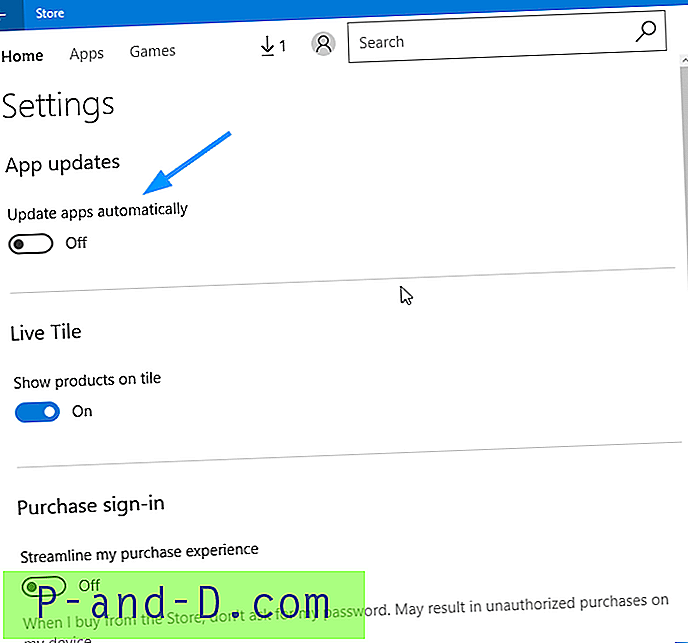
Actualización manual de aplicaciones de la Tienda Windows
Para actualizar las aplicaciones de la Tienda Windows manualmente cuando sea necesario, abra la Tienda Windows, haga clic en el icono de su cuenta de usuario y haga clic en "Descargas y actualizaciones".
Esto enumera la actividad reciente de la Tienda Windows (instalación y actualizaciones) para su cuenta de usuario. Haga clic en el botón "Buscar actualizaciones" que muestra la lista de actualizaciones disponibles en la parte superior.
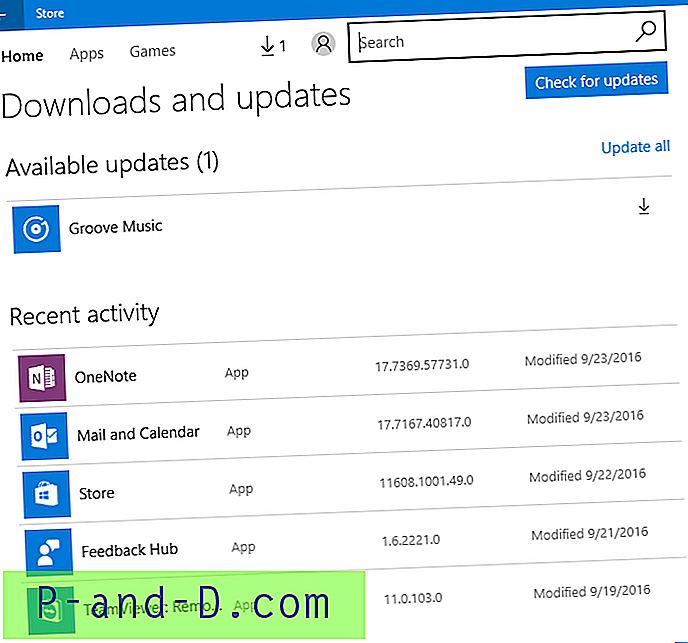
Puede hacer clic en "Actualizar todo" para actualizar todas las aplicaciones enumeradas allí, o seleccionar una aplicación en particular en la lista y hacer clic en Actualizar.
Por ejemplo, hice clic en Groove de la lista y esto abre la página del producto de la aplicación Groove desde donde puede actualizarlo.
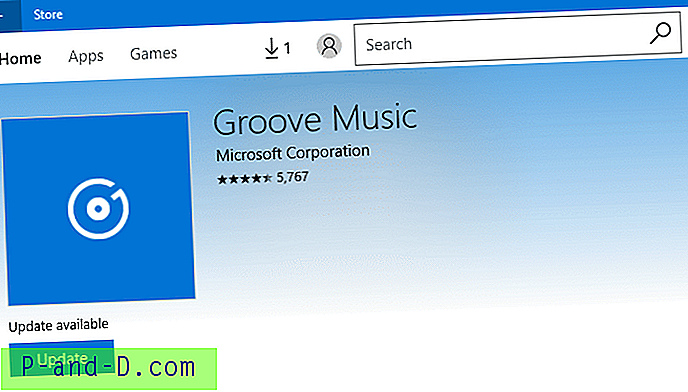
Nota del editor: si bien puede tener sus razones para mantener la actualización automática desactivada para las aplicaciones de la Tienda Windows, al mismo tiempo también debe asegurarse de que no está ejecutando una versión desactualizada de aplicaciones que tienen una vulnerabilidad de seguridad.





